Cara Mudah Membuat Stopwatch di Visual Basic 6.0
Assalamualaikum Wr.Wb
Okay , pada kali ini saya akan membahas lagi tentang Visual Basic 6.0 yaitu bagaimana caranya membuat Stopwatch
Untuk penginstalan Visual Basic 6.0 tidak lagi tersedia pada sistem operasi komputer modern sehingga anda perlu memasang dan menjalankannya pada komputer secara manual agar bisa menggunakannya.
Link untuk donwload Visual Basic 6.0 :
Step 1 dari 5 :
Membuat Proyek baru
1. Buka apikasi Microsoft visual basic
Silahkan download terlebih dahulu dan install jika belum memiliki aplikasi microsoft visual basic.
2. Jika muncul new project
Klik Standart EXE
Step 2 dari 5 :
Membuat Desain Stopwatch
Disini kita membutuhkan 1 label , 3 command button dan 1 timer
Cara membuat Label
1. Klik label ( icon A )
2. setelah terbuat seperti gambar dibawah ini.
3. lalu kosongkan ( hapus ) atau beri nama timer yang berada di label
4. Untuk mengubahnya , lihat Properties lalu cari Caption dan ubah nama yang berada di Caption tersebut.
Cara Membuat 3 command button
1. Setelah anda membuat 1 label untuk langkah selanjutnya membuat 3 command button
2. klik command button ( icon persegi panjang )
3. bila sudah terbuat seperti gambar dibawah ini.
4. Ubah namanya di kolom command botton tersebut menjadi :
Start
Stop
Reset
5. Untuk mengubahnya , lihat Properties lalu cari Caption dan ubah nama yang berada di Caption tersebut.
Cara Membuat Timer
1. klik icon jam
Step 3 dari 5 :
Menambahkan kode kalkulator
1. Klik dua kali pada kolom start
setelah console code akan dibuka
2. Masukkan kode
Ketik
Timer1.Enabled = True
Tepat di bawah teks " Private Sub " dan diatas teks " End Sub "
3. Kembali ke jendela proyek kalkulator
4. Klik dua kali pada kolom Stop
setelah console code akan dibuka
5. Masukkan kode
Ketik
Timer1.Enabled = False
Tepat di bawah teks " Private Sub " dan diatas teks " End Sub "
6. Kembali ke jendela proyek kalkulator
7.Klik dua kali pada kolom Reset
setelah console code akan dibuka
8. Masukkan kode
Ketik
Mili = 0
Sec = 0
Min = 0
hr = 0
Label1.Caption = ""
Timer1.Enabled = False
Tepat di bawah teks " Private Sub " dan diatas teks " End Sub "
9. Kembali ke jendela proyek kalkulator
10. Klik dua kali pada kolom timer
setelah console code akan dibuka
11. Masukkan kode
Ketik
Dim Mili2, Sec2, Min2, hr2 As String
Countr = Countr + 1
Mili2 = Countr
If Countr = 9 Then
Sec = Sec + 1
Countr = 0
End If
If Sec = 60 Then
Min = Min + 1
Sec = 0
End If
If Min = 60 Then
hr = hr + 1
Min = 0
End If
Sec2 = Format(Val(Sec), "00")
Min2 = Format(Val(Min), "00")
hr2 = Format(Val(hr), "00")
Label1.Caption = hr2 & ":" & Min2 & ":" & Sec2 & ":" & Mili2
Tepat di bawah teks " Private Sub " dan diatas teks " End Sub "
12. Kembali ke jendela proyek kalkulator
Step 4 dari 5 :
Menjalankan program kalkulator
1. Setelah semua kode telah selesai , untuk menjalankan program klik start
2. Silahkan dicoba
Step 5 dari 5 :
Menyimpan Program kalkulator
1. Simpan
Tekan tombol ctrl + Save , namakan folder sesuai keinginan adna
Klik save
2. atau dengan klik file
pilih save atau save as
Yap , demikian ulasan blog Cara mudah membuat Stopwatch di Visual Basic.
Semoga blog ini dapat memberikan wawasan lainnya yang berkaitan tentang teknologi.
Dan ada baiknya kalian terus mencoba hal2 seperti ini , agar kalian mendapat pengetahuan yang baru dan pengetahuan kalian nantinya luas.
Dan ada baiknya kalian terus mencoba hal2 seperti ini , agar kalian mendapat pengetahuan yang baru dan pengetahuan kalian nantinya luas.
Dan jika anda berkenan mengetahui cara membuat kalkulator sederhana , kalkulator untuk menghitung nilai puncak persamaan kuadrat dan cara membuat jam sederhana , silahkan kunjungi link dibawah ini😁 :
Terima kasih atas kunjungannya.
Semoga bermanfaat.
" Practice Makes Perfect "
Wassalamualaikum Wr.Wb

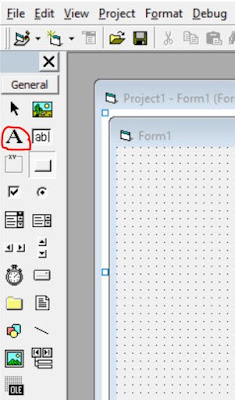




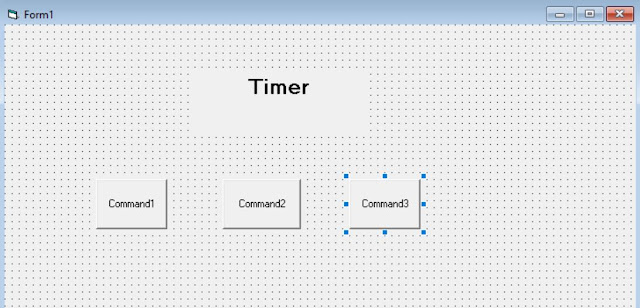


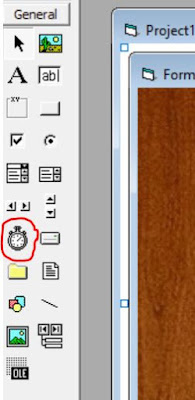








Comments
Post a Comment